Ačkoli Apple nabízel 3D Touch jako technologický průlom, když byl iPhone 6s uveden na trh v roce 2015, je snadné zapomenout, že vůbec existuje.
To je škoda, protože 3D Touch je skvělá záloha uživatelského rozhraní, pokud je provedena správně.
Funkce, která měří intenzitu stisknutí prstu na obrazovce iPhone a poté slouží nahoru kontextová menu a akce, může určitě posunout interakci uživatele na další úroveň, ale nefunguje s každou aplikací. Někdy není zřejmé, že je 3D Touch vůbec k dispozici, takže může být těžké si zvyknout na jeho používání.
Za posledních několik měsíců jsem se přinutil používat 3D Touch na denní bázi - a začal jsem si zamilovat způsob, jakým jsou některé úkoly mnohem rychlejší a jednodušší. Pokud používáte iPhone 6s nebo 7, dlužíte si to hned vyzkoušet tyto implementace.
Budete překvapeni, jak rychle se používání 3D Touch stane součástí rutiny vašeho iPhonu.
Nejlepší použití 3D Touch
Nejprve se podívejme na různé typy dostupných akcí 3D Touch:
- Rychlé akce: Umožňují rychlejší a přímější přístup k často používaným funkcím, jako je například silné stisknutí ikony aplikace na domovské obrazovce a vyvolání seznamu možností pro konkrétní aplikaci.
- Peek and Pop: Trochu pevnější stisknutí aplikace vám umožní nahlédnout do obsahu (představte si to jako náhled); Ještě silnější stisknutí vám umožní „vyskočit“ na obsah, jehož náhled jste si prohlíželi.
- Citlivost na tlak: 3D Touch umožňuje vašemu iPhonu měřit přesně, jak silně stisknete, což umožňuje nové úrovně ovládání a interaktivity. Silnější stisknutí v aplikaci pro kreslení může například vytvořit silnější čáru.
Získejte rychlý přístup k nastavení iPhonu pomocí 3D Touch

Foto: Screenshot: Cult of Mac
3D Touch usnadňuje rychlý přístup k nastavení vašeho iPhonu. Pokud 3D Touch na ikoně Nastavení z domovské obrazovky získáte rychlý přístup k:
- Bluetooth
- Wi-Fi
- Mobilní data
- baterie
Výběrem kteréhokoli z nich se dostanete přímo do této sekce aplikace Nastavení. Ačkoli máme v současné době k dispozici pouze tyto možnosti, použití této metody vám ušetří značný čas při používání tradiční navigace. Pokud byste se například chtěli dostat do nastavení baterie bez použití 3D Touch, museli byste klepnout na aplikaci Nastavení, poté přejet dolů po obrazovce a poté klepnout na Baterie. Pomocí 3D Touch to zvládnete dvěma tahy.
Navigace v textu pomocí 3D Touch

Foto: Screenshot: Cult of Mac
Pohyb v textovém poli je něco, co pravděpodobně děláte několikrát denně. Možná jste špatně zadali slovo nebo potřebujete znovu navštívit začátek zprávy, kterou odesíláte. Pozici kurzoru můžete tradičně změnit klepnutím na řádek textu. Ale s 3D Touch to můžete udělat intuitivněji - a mnohem rychleji - způsobem.
Pomocí 3D Touch můžete z celé virtuální klávesnice svého iPhonu udělat trackpad a jednoduše přesunout prst na místo, kde má být kurzor:
- Ujistěte se, že jste aktuálně na řádku textu, který chcete upravit.
- Když je klávesnice na obrazovce, pevně na ni stiskněte a pohybujte prstem.
- To vám umožní přesunout pozici kurzoru na požadované místo.
Jakmile to zvládnete, už to nebudete dělat po staru.
Pomocí 3D Touch můžete spravovat svou knihovnu fotografií

Foto: Screenshot: Cult of Mac
Aplikace Fotky nabízí další z nejlepších implementací 3D Touch. V aplikaci Fotky můžete procházet a spravovat knihovnu fotografií najednou.
- Otevřeno Fotky.
- Klepněte na Fotky vlevo dole.
- Pevně stiskněte libovolný obrázek v seznamu a zobrazí se.
- Přejeďte prstem nahoru a nyní budete mít možnosti pro správu své fotografie.
Pomocí této funkce budete moci dostat svou knihovnu fotografií do požadovaného tvaru mnohem rychleji.
Rychle odpovídejte na zprávy pomocí 3D Touch

Foto: Screenshot: Cult of Mac
Jakmile tradičně zvládnete oznámení, zcela se změní oznámení, jakmile zvládnete tento 3D dotykový manévr. Společně s iOS 10 a 3D Touch získáte možnost rychle odpovídat na zprávy, aniž byste museli opustit aplikaci, ve které se právě nacházíte. Je to obrovský spořič času - a něco, co používám několikrát denně.
Pokud máte zapnutá oznámení o příchozích zprávách, můžete odpovídat pomocí 3D Touch, aniž byste opustili to, co právě děláte.
- Ujistěte se, že máte zapnutá oznámení Nastavení.
- Jakmile uvidíte upozornění na novou zprávu, pevně na ni stiskněte.
- Můžete odpovědět v rámci oznámení a vrátit se k tomu, co jste dělali.
Pořiďte fotografii pomocí 3D Touch
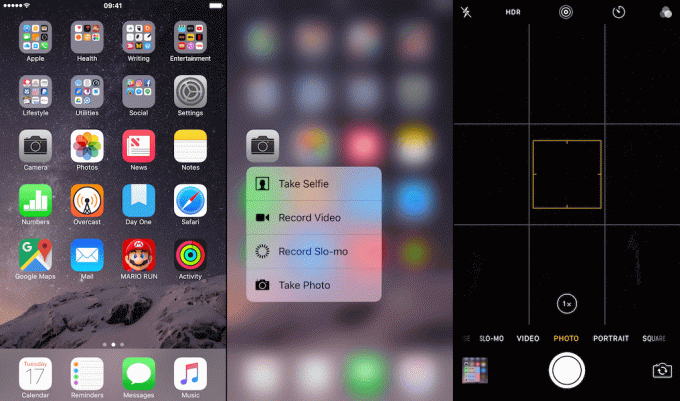
Foto: Screenshot: Cult of Mac
S 3D Touch můžete pořizovat fotografie mnohem rychleji z domovské obrazovky iPhonu. Pevným stisknutím ikony fotoaparátu zobrazíte možnosti rychlého přístupu:
- Vezměte si selfie
- Nahrát video
- Nahrajte Slo-mo
- Vyfotit
Může to znít jako jednoduchá zkratka, ale budete překvapeni, jak často ji budete používat, jakmile si zvyknete.
Jaké jsou vaše oblíbené akce 3D Touch?
Může to trvat několik dní, než si zvyknete, ale když strávíte trochu času tím, co 3D Touch přinese iOS, výrazně to zlepší způsob, jakým používáte svůj iPhone 6s nebo 7. Znamená to také, že když letos přijde iOS 11, budete připraveni využívat všechny nejnovější funkce funkce hned, protože budete mít ve zvyku hledat v ovládání zkratky 3D Touch Systém.
Doufám, že vám tato použití 3D Touch přijde vhod. Dejte nám prosím vědět, jaké zkratky 3D Touch používáte denně.
